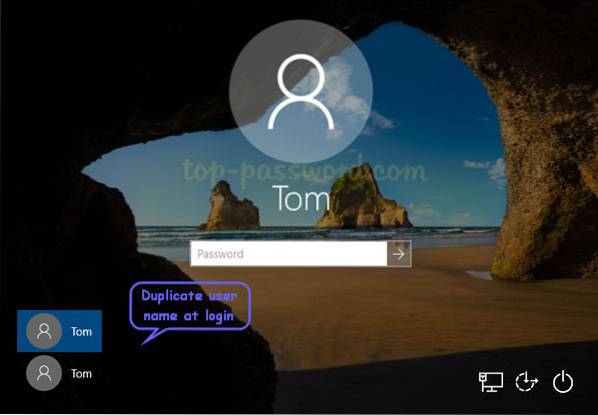Si prega di seguire questi passaggi:
- Digita netplwiz nella casella di ricerca nell'angolo inferiore sinistro del desktop. Quindi fare clic su "netplwiz" nel menu a comparsa.
- Nella finestra di dialogo Account utente, seleziona la casella accanto a "Gli utenti devono inserire un nome utente e una password per utilizzare questo computer". ...
- Riavvia il tuo PC, quindi puoi accedere utilizzando la tua password.
 Naneedigital
Naneedigital